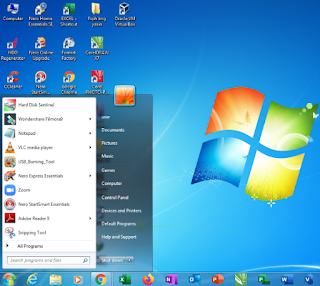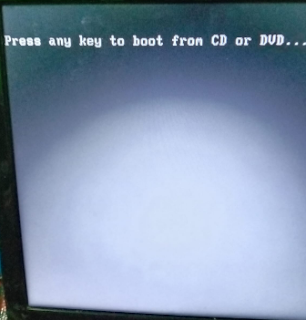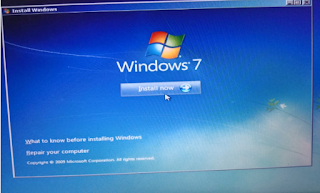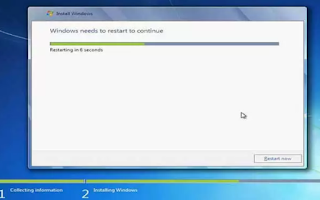Cara Install Windows 7 Lengkap disertai Gambar
Cara install wondows 7. Windows 7 mungkin tidak asing lagi di telinga kita, meski OS keluaran sudah lama tapi masih nyaman digunakan banyak orang, tap
Admin
---
Cara Install Windows 7 Lengkap disertai Gambar
Cara install wondows 7. Windows 7 mungkin tidak asing lagi di telinga kita, meski OS keluaran sudah lama tapi masih nyaman digunakan banyak orang, tapi tak banyak orang yang tau bagaimana cara install windows 7, sebetulnya cukup mudah dilakukan, bagi anda yang belum berpengalaman dan mau mencoba install sendiri, tidak mau repot-repot membawa komputer atau laptop ke tempat service, alangkah baiknya bisa mengikuti tutorial dibawah ini tentang cara install windows 7.
Hal yang perlu di siapkan sebelum install windows 7 :
- Dvd windows 7 atau Flashdisk yang sudah dibuat Bootable windows 7. Cara membuat bootable Flashdisk klik disini
- Laptop atau Komputer yang mau di install
- Kopi, cemilan, hehe...untuk menemani proses installasi windows 7
Bagaiamana cara install windows 7?
Untuk mulai proses installasi windows 7 pada laptop atau komputer, kita harus mengatur settingan boot awal pada menu bios agar PC pertama kali booting membaca Dvd windows 7 atau Flashdisk. Cara masuk bios dan pengertianya klik disini
- Jika settingan bios sudah sesuai, kemudian tekan tombol F10 pada keyboard
Tips: ketika muncul tulisan press any key to boot from CD ot DVD...maka tekanlah sembarang tombol keyboard, seperti tombol enter, spasi, dll. Menekan sembarng keyboard hanya pada saat muncul pertama kali ya tulisanya, jika nanti ada tulisan "press any key to boot from CD ot DVD..." di tengah-tengah proses installasi biarkan saja.
- Setelah proses di atas maka tunggu proses loading windows
- Pilih bahasa. Pilih bahasa english, kemudian klik Next
- Mulai proses Install, klik Install Now
- Pada gambar cara install windows 7 Di bawah ini, jika muncul macam-macam windows, saya sarankan pilih windows 7 ltimate yang 32bit atau 64bit
- Konfirmasi persetujuan. Kemudian centang pada samping tulisan I accept the license terms, selanjutnya klik Next
- Pilih Custom Advanced, perhatian langkah ini sangat penting artinya install windows 7 dari awal, sehingga nanti seperti baru, dan menghapus sistem yang lama
- Proses format atau partisi. Jika Komputer atau laptop sudah ada datanya, maka harap berhati-hati, jika tidak akan fatal akibatnya. Pilih local disk yang akan di jadikan sistem, kemudian format terus klik Next. Jika hardisknya baru maka buat partisi bebas tanpa khawatir kehilangan data.
- Proses Installasi Berjalan
- Proses lanjutan dan akan restart dengan sendirinya
- Jika saat restart muncul seperti gambar pertama di atas, maka biarkan saja
- Selanjutnya nanti akan muncul seperti gambar dibawah ini, maka isi nama komputer atau laptop anda sesuka hati, kemudian klik Next
- Jika menginginkan komputer atau laptop anda ada paswordnya, anda bisa membuatnya pada proses ini. Jika tidak Klik Next saja
- Pilih Ask me letter
- Pada Time Zone pilih Bangkok, Hanoi, Jakarta, selanjutnya Pengaturan waktu, atur tanggal,bulan, tahun,dan jam.
- Proses Installasi selesai, kemudian sobat harus menginstall driver dan aplikasi-aplikasi sesuai kebutuhan anda
Ingat Jangan lupa windows nya di aktivasi ya, jika tidak maka tampilan akan menjadi hitam dalam 3 atau 30 hari kemudian.
Jika ada yang di tanyakan silahkan tinggalkan jejak di kolom komentar, terima kasih, semoga bermanfaat.
2 komentar
Posting Komentar
-
 Admin3 Agustus 2021 pukul 15.42Profil
Admin3 Agustus 2021 pukul 15.42Profil AdminBerkata: Punya akivator windows 7 min?Lihat profilPunya akivator windows 7 min?BalasBalas
AdminBerkata: Punya akivator windows 7 min?Lihat profilPunya akivator windows 7 min?BalasBalas